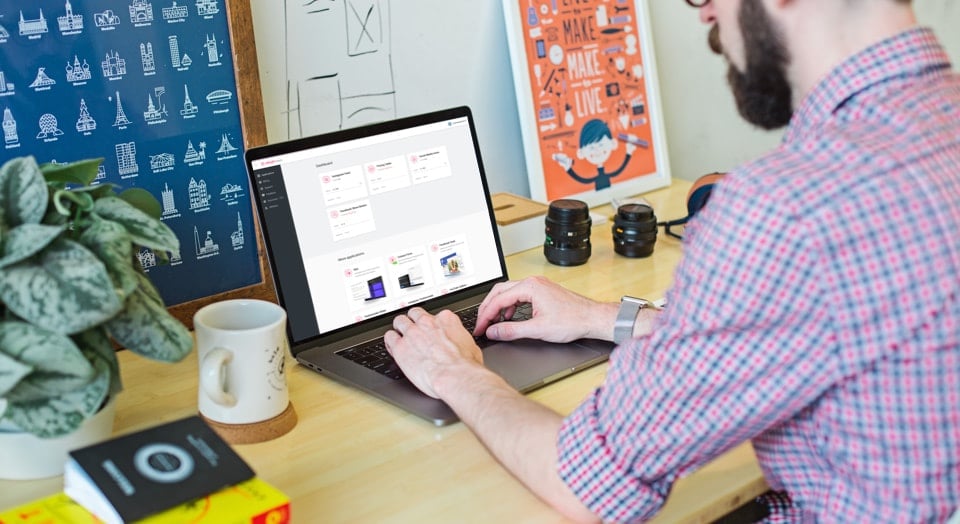Beispiele für das PDF Widget auf Ihre Seite
Sehen Sie alle Beispiele für PDF Widget, um das volle Potenzial des Widgets zu erkennen.
Beispiel 1: Embed PDF File
Sehen Sie, wie Sie Ihre Dokumente in voller Ansicht einfach in die Seiten Ihrer Site einfügen können. Es ist ganz einfach, das Dokument direkt auf der Seite anzuzeigen, und es kann bei Bedarf auch über das Download-Etikett in der rechten oberen Ecke heruntergeladen werden. Das File Viewer-Layout ermöglicht auch das Scrollen und Zoomen.
Beispiel 2: Speisekarte
In diesem Beispiel werden die Dokumente mit benutzerdefinierten Symbolen angehängt, die den Inhalt darstellen und den Stil der Website widerspiegeln. Das Widget sieht dank der Hintergrundfarbe der Kacheln als absolut integrale Inhaltseinheit aus. Kacheln sind vollständig anklickbar und Benutzer können das Menü in neuen Browser-Registerkarten studieren.
Beispiel 3: Produkthandbücher
Erstellen Sie ein Raster eingebetteter Dokumente, um Kunden unterstützende Produktinformationen bereitzustellen. Das Hinzufügen von Themensymbolen erleichtert die Navigation zwischen den Dokumenten. Das Raster verfügt über eine automatische Spaltenverteilung, die die Dokumente basierend auf dem verfügbaren Platz auf der Seite in Spalten aufteilt.
Beispiel 4: Forschungsprojekt
Es gibt eine einfache Möglichkeit, lange mehrseitige Dokumente freizugeben, damit Benutzer sie lesen und auf Ihrer Website bleiben können. Sie können sehen, dass das Dokument gescrollt werden kann und die Paginierungsoption auch hier ist. Die Kopfzeile dient zur Bekanntgabe des Namens des Dokuments. Ein Popout-Symbol in der rechten oberen Ecke ermöglicht das Öffnen des Dokuments in einer neuen Registerkarte.
Beispiel 5: Sammlung der Bücher
Hier können Sie sehen, wie das Widget stilistisch vollständig verändert werden kann, um eine konsistente Inhaltseinheit im Gleichgewicht mit der Website zu erstellen. Ändern Sie die Hintergrundfarbe des Widgets, die Textfarbe in Dateinamen und Links, laden Sie Dokumentbilder hoch, stellen Sie Ihre eigene Widgetbreite ein - und Sie erhalten ein benutzerdefiniertes Design, das kein Benutzer übersehen kann.
Beispiel 6: Zeitschriftenarchiv
Ordnen Sie das Magazinarchiv so an, dass es bequem zu bedienen ist. Jede Zeitschriftenausgabe wird mit dem Namen hochgeladen, der das Jahr und den Monat der Veröffentlichung angibt, damit Sie leicht die richtige Ausgabe finden. Die Kopfzeile des Widgets enthält ebenfalls einen benutzerdefinierten Text. Sie können eine beliebige Anzahl von Dateien hochladen, und Benutzer können sie in einem neuen Tab öffnen.
Beispiel 7: Downloads
Wenn Sie mit Ihren Dateien keine separate Inhaltseinheit erstellen möchten, eignet sich das Widget zum Erstellen einer einfachen minimalistischen Liste. Es sieht maximal sauber aus und lenkt die Aufmerksamkeit nicht von anderen Inhalten ab. Nur Dateinamen mit den Erweiterungen, damit Benutzer das Dateiformat sehen können. Sogar das Download-Etikett wird entfernt, um ein möglichst sauberes Erscheinungsbild zu erzielen.
Beispiel 8: Jährliche Geschäftsberichte
In diesem Anwendungsfall hat das Widget die Aufgabe, eine einfache Sammlung von Dateien zu erstellen, die Benutzer herunterladen können. Die Dateien werden durch Kacheln dargestellt, die jeweils ein PDF-Symbol, eines von sechs vordefinierten Stilen, und einen benutzerdefinierten Namen enthalten. Die Hintergrundfarbe der Kacheln wird geändert und der gesamte Kachelbereich kann angeklickt werden.
Treten 2,078,753 Kunden bei, die Elfsight Apps bereits verwenden
Schnuppern Sie mehr als 80+ leistungsstarken Apps von Elfsight. Keine Kreditkarte. Beitreten ist kostenlos!
Loslegen
Holen Sie jetzt 20% Rabatt!